ラボ対策用の個人的な備忘録ページです。マネジメントコンソールで操作していきます。
全5記事ぐらいを予定して今回は次の通り。
- AWS Backupで任意タグを含むEC2をバックアップ

では早速!
AWS Backup
今回は次の要件を満たすものとします。
- 任意タグを持つEC2を毎日バックアップする。
- 世代日数は10とする。
バックアッププランの作成
最初にバックアッププランの作成を行います。
バックアッププランでは、次の内容を指定出来ます。
- バックアップ開始時間
- バックアップ頻度
- バックアップの保持日数など・・・
AWS Backupの「バックアッププラン」より「バックアッププランを作成」をクリックします。

「新しいプランを立てる」を選択して、バックアッププラン名「test」を入力します。
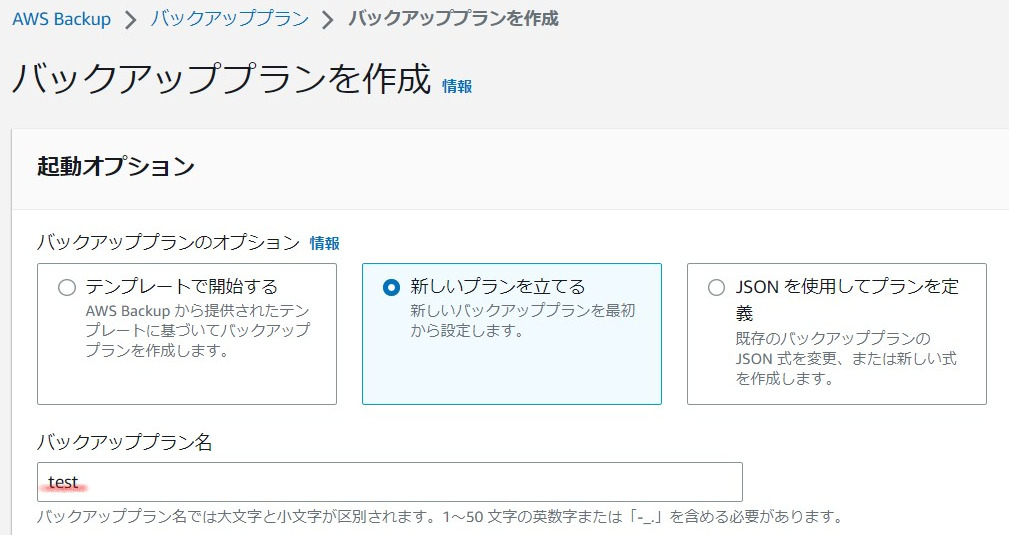
続いてバックアップ頻度を「毎日」にして保持期間は「日数」を選択して「10」を入力します。
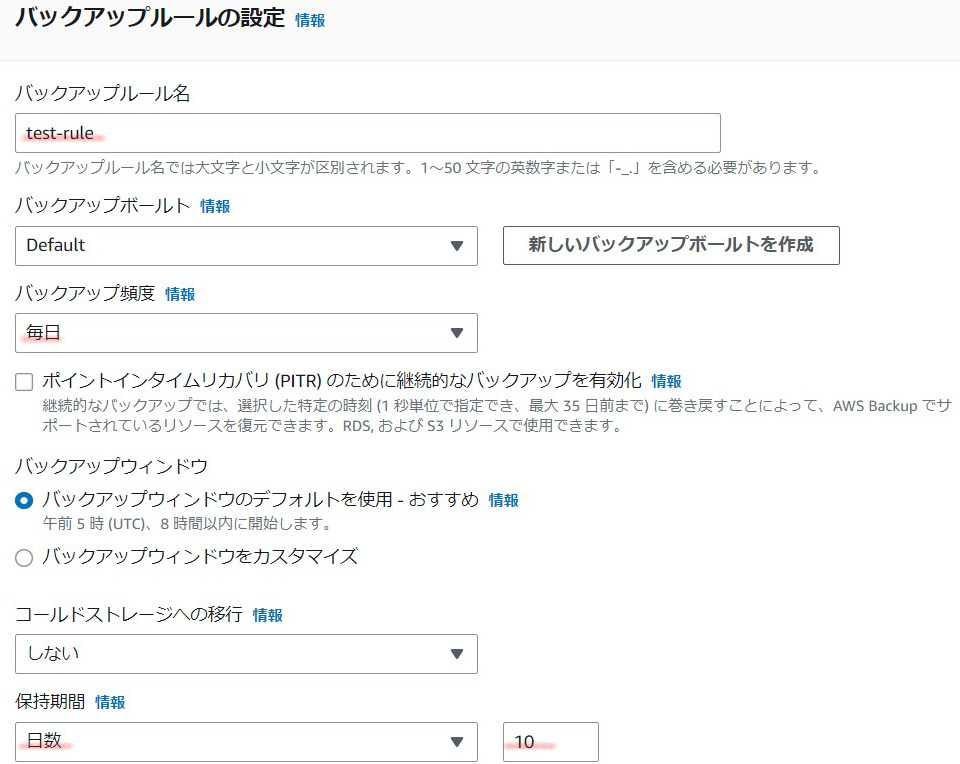
※他にWindows VSS等のオプションはあるけど未設定です(デフォルト選択のまま)。
- バックアップボールド:バックアップの管理単位のようなもの。デフォルトで1個準備されている。必要に応じて専用ポリシ等が設定できる。
- バックアップウィンドウ:バックアップが開始される枠を指定。カスタマイズだとしても最低1時間である(例えば23時指定であれば23時~24時にバックアップが開始される)
- コールドストレージの移行:EFS、DynamoDB、VMwareバックアップを対象(2023年1月時点)に90日後に安価なストレージ領域にデータを自動移行することが出来るオプション。EC2は対象外。EFS関係の問題で出されることあるかも・・・。
リソースを割り当て
続いてバックアップ対象を設定していきます。
※私が操作した際は、バックアッププラン作成完了の延長で「リソースを割り当てる」の画面が表示されました。出ない場合は作成したバックアッププランから作成出来ます。
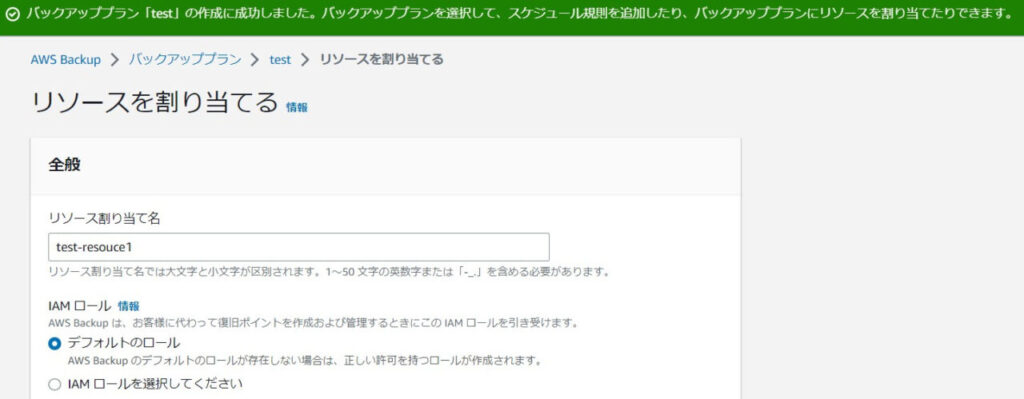
今回は特定のタグを持つリソースをバックアップしたいため、入力します。
試しに「Name」タグで値「TEST-Tag」としました。
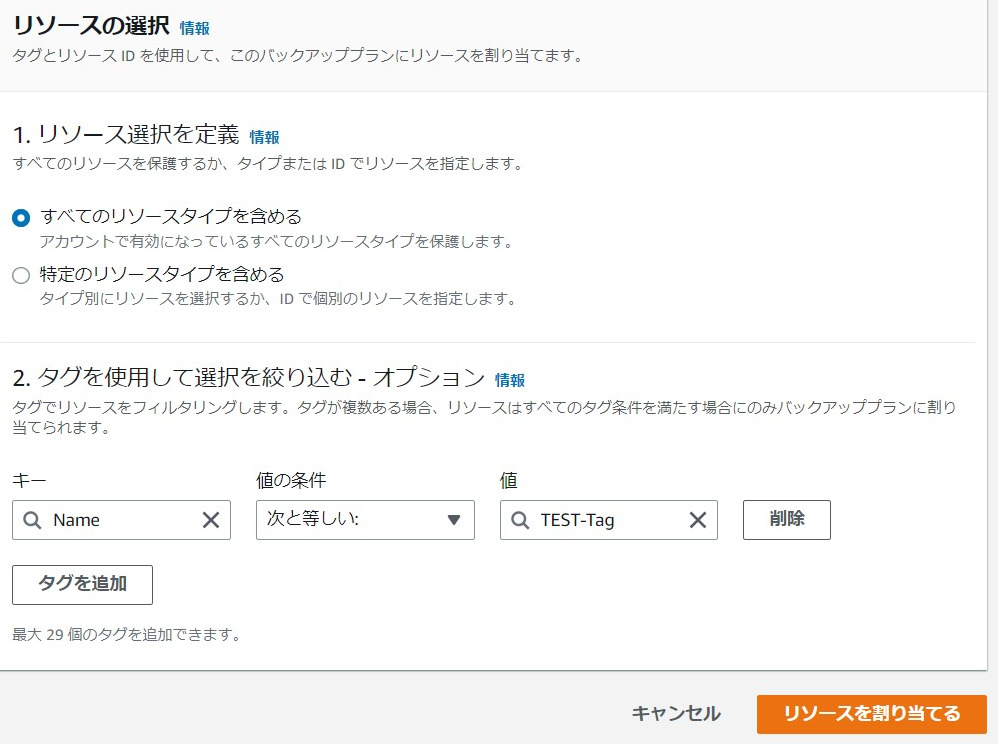
なお、「リソース選択」ではすべてのリソースタイプを含めるのままにしましたが、EC2を対象にする等、特定リソースタイプを指定することも出来ます。
以上で完了です。
実際のバックアップ動作までは確認しませんが、恐らく時間になればバックアップが動くはずです。
もしラボ試験で出題された場合は、作成したバックアッププランのARNをコピペして、答え合わせが裏で実行されるのでしょうか。なんにせよ、特に難しい点はないと感じます。
(参考) データライフサイクルマネージャー
今回はAWS BackupでEC2のバックアップを行いましたが、EC2であればEC2サービス内の「データライフサイクルマネージャー(DLM)」を使ってバックアップを行うことも出来ます。
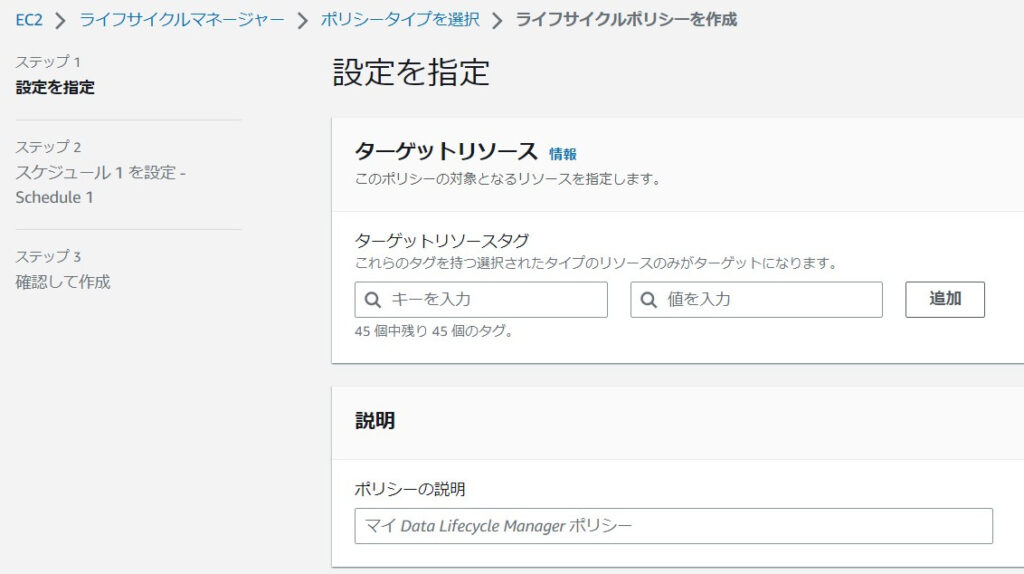
任意タグを含むAMI形式でのバックアップがAWS Backupのように可能です。
ただ、AWS BackupはEC2以外のバックアップも一元的に管理できるメリットがあります。また、バックアップ時に任意タグを付与であったり、ポリシーによってAMIの削除を防ぐことも出来るなど高機能です。
まとめ
今回はラボ試験対策として「AWS Backup」を使ったEC2バックアップをご紹介しました。
プラン(実行タイミングやバックアップ数)を作成して、リソース(対象リソースやタグ)を作成という流れがわかっていれば、特に難しくないと思います。

最後までご覧いただきありがとうございました。



コメント